Workshop Microsoft Word: de handigste shortcuts
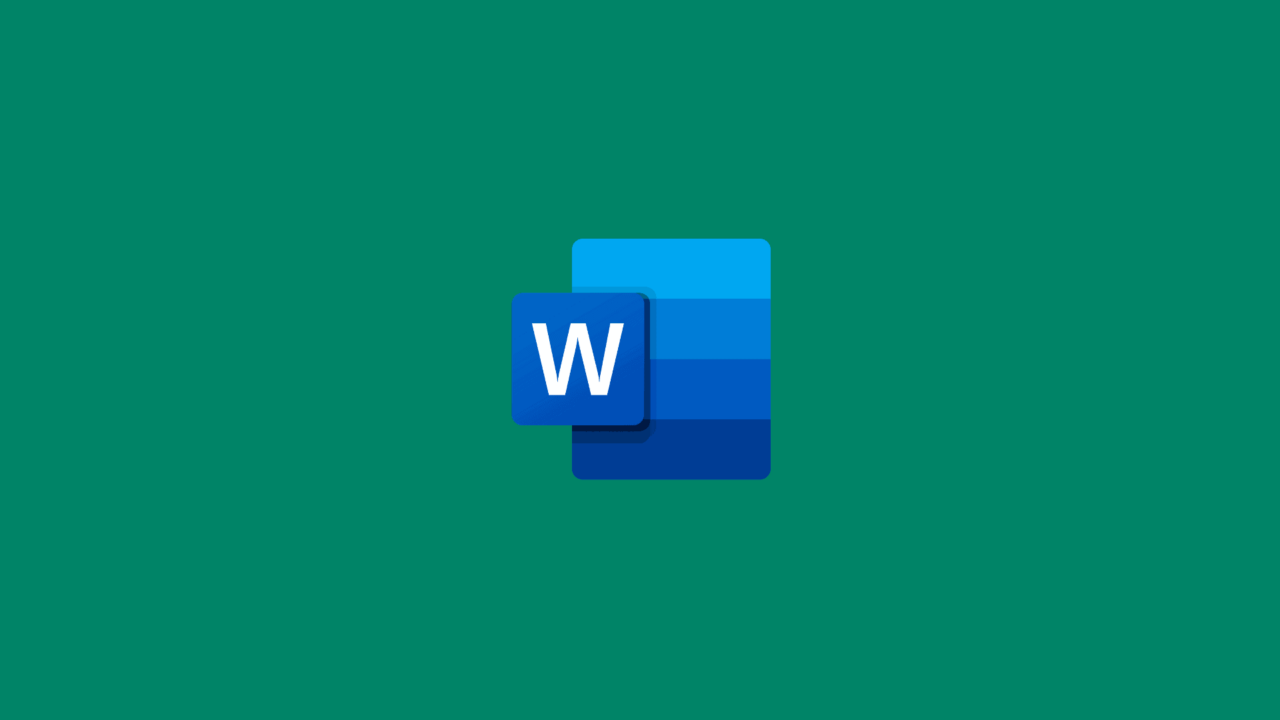
Microsoft Word geldt al jaren als het programma bij uitstek voor documentbewerking. De meeste Windows-gebruikers blijven er dan ook op terugvallen voor het schrijven van teksten, alternatieven zoals Google Docs ten spijt. Toch zijn er bepaalde handelingen in Word die als tijdrovend kunnen aanvoelen. Echter bestaat er voor veel van die routinehandelingen een sneltoetscombinatie waardoor je ze zonder nadenken kan uitvoeren. Zo kan je je tijd en energie volledig steken in het uitwerken van je tekst. In deze workshop bespreken we enkele handige shortcuts voor Microsoft Word.
Tip 1: knippen en plakken
Mogelijk ken je deze sneltoetscombinaties al, want knippen, kopiëren en plakken doe je bijna voortdurend als je in Word werkt. Je kan een woord kopiëren door het woord te selecteren en dan via de rechtermuisknop op knippen of kopiëren te klikken. Je gaat dan naar de juiste plaats in het document en zet het daar via de rechtermuisknop en plakken. Het kan eenvoudiger. Selecteer een woord en druk de toetsencombinatie CTRL+X in om te knippen, CTRL+C om te kopiëren en CTRL+V om te plakken. Voor het selecteren van woord(en) bestaan trouwens ook enkele shortcuts. Je hoeft niet altijd met je cursor over het woord of tekstfragment te slepen. Je cursor plaatsen in een woord en twee keer op linkermuisknop klikken volstaat om het te selecteren, en derde klik selecteert een volledige alinea. Met CTRL+A kan je je volledige tekst selecteren.
Tip 2: woorden verwijderen
Staat er ergens een fout woord in je tekst? Dat kan je snel oplossen. Het bewuste woord zoeken doe je via de sneltoetscombinatie CTRL+F. Dat opent het navigatiemenu, waarin je een woord typt dat je wil zoeken. Elk resultaat wordt nu opgelicht en via je de zoekfunctie kan je naar het juiste resultaat gaan. Wil je het woord verwijderen? Druk dan op CTRL+BACKSPACE om het volledige woord te verwijderen. Via vervangen kan je een woord vervangen in je tekst zonder het eerst te moeten verwijderen.

Tip 3: document opslaan
Je document regelmatig opslaan is aan te raden, dat hoeven we je waarschijnlijk niet meer te vertellen. Je weet immers nooit wanneer het noodlot toeslaat en al je werk voor niets kan geweest zijn. Om je document op te slaan, klik je wellicht op Bestand en dan Opslaan als voor de eerste keer. Waarschijnlijk heb je ook al ontdekt dat er bovenaan in je werklint een Save-icoon staat. Maar opslaan kan ook met enkel je toetsenbord. Druk de combinatie CTRL+S in om het menu te openen. Geef je document een naam en kies de juiste locatie waar je het wil bewaren. Is je document klaar en wil je het printen? Ook hiervoor bestaat een toetsencombinatie: CTRL+P indrukken en je document rolt uit de printer!

















